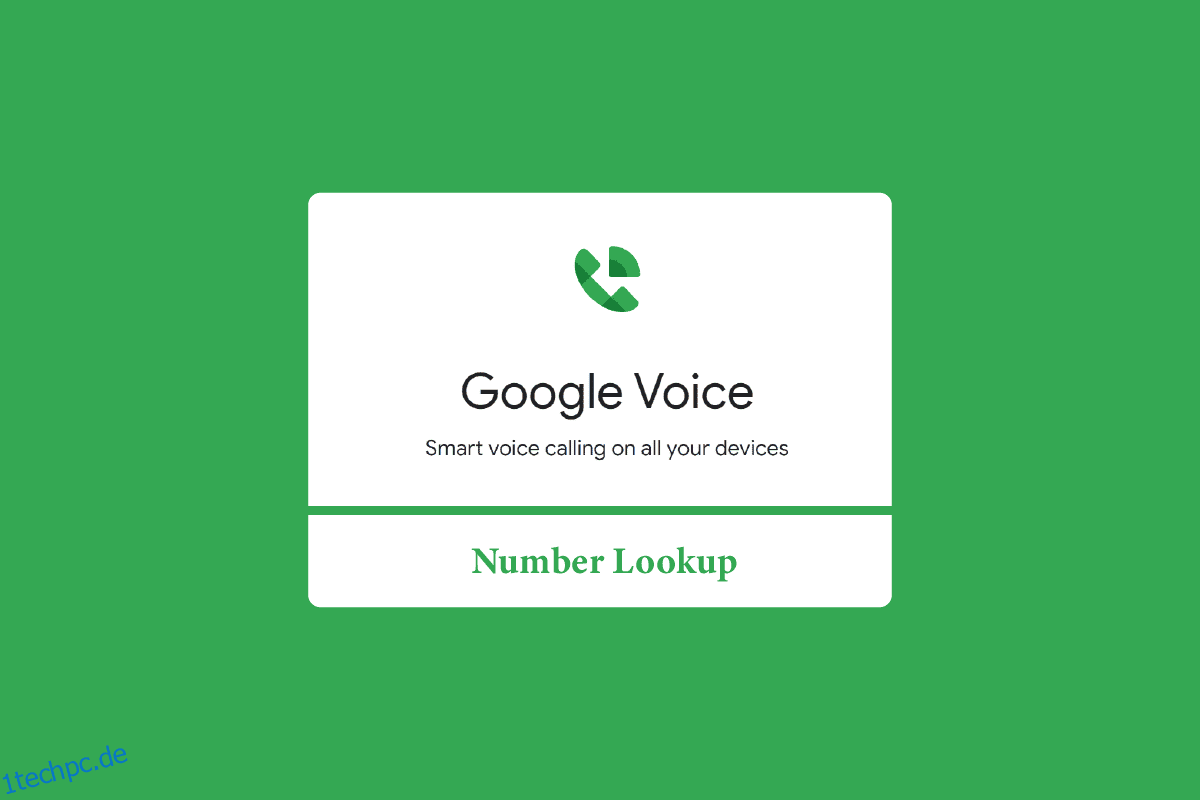Für Uninformierte ist Google Voice eine hochmoderne, technologisch fortschrittliche Alternative zu standardmäßigen privaten und beruflichen Telefonanrufen. Es gibt Ihnen eine eindeutige Telefonnummer, um SMS zu senden, Voicemail zu senden oder jemanden über das Internet anzurufen. Aber können Sie jederzeit eine Google Voice-Telefonnummernsuche durchführen? Lesen Sie diesen Artikel weiter, um mehr darüber zu erfahren, wie Sie den Inhaber einer Google Voice-Nummer suchen und wie Sie die umgekehrte Google Voice-Suche im Detail durchführen.
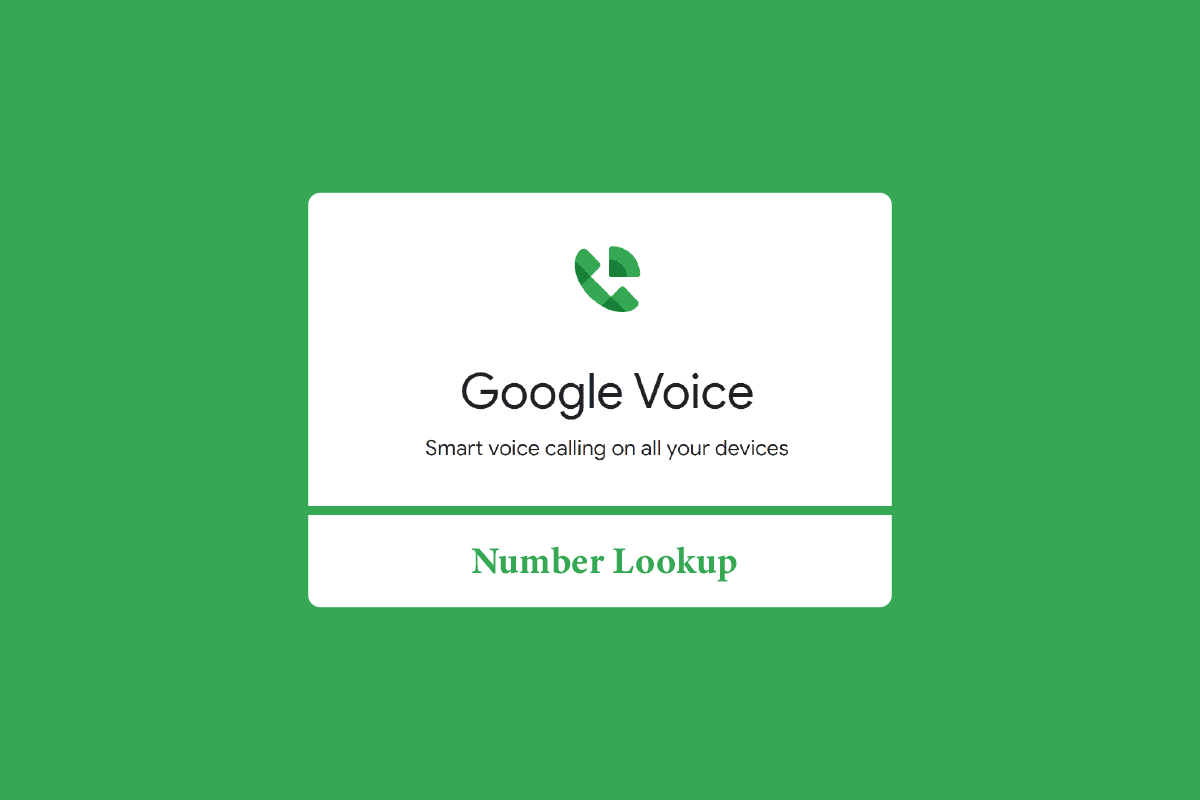
Inhaltsverzeichnis
So suchen Sie die Google Voice-Telefonnummer
Lesen Sie weiter, um die Schritte zu finden, die erklären, wie Sie die Suche nach Google Voice-Telefonnummern durchführen, und suchen Sie den Eigentümer der Google Voice-Nummer im Detail mit nützlichen Illustrationen zum besseren Verständnis.
Sind Google Voice-Nummern anonym?
Es hängt davon ab, ob. Die Antwort auf diese Frage hängt davon ab, ob Sie eine Google Voice-Nummer eingerichtet haben. In diesem Fall erscheint es auf der Anrufer-ID des Empfängers. Wenn Sie es jedoch noch nicht eingerichtet haben, wird nur eine generische Nummer angezeigt, die dem Empfänger unbekannt ist.
Wie kann ich die Google Voice-Telefonnummer suchen?
Zunächst einmal erfordert die Suche nach einer Google Voice-Telefonnummer viel mehr Aufwand als die Suche nach einer Festnetz- oder Handynummer. Zu Ihrer Überraschung hat Google strenge Richtlinien zur Geheimhaltung von Informationen über Google Voice-Nummern. Trotzdem können Sie diese Top-5-Methoden für die Suche nach Google Voice-Nummern kostenlos ausprobieren.
Methode 1: Suche auf Google
Es besteht kein Zweifel, dass diese Methode möglicherweise mehr Ergebnisse liefert, als Sie benötigen, um den Inhaber der Google Voice-Nummer zu finden. Diese Totale ist nicht so vielversprechend, aber auf jeden Fall einen Versuch wert. Alles, was Sie tun müssen, ist die Google Voice-Nummer zu kopieren und in die Google-Suchleiste einzufügen. Vergessen Sie nicht, Anführungszeichen zu verwenden.
Zum Beispiel „1234567890“
Dadurch werden Hunderte von Ergebnissen angezeigt, die Sie durchsieben müssen, um die relevanten Informationen zu finden. Wenn Google Ihnen nicht die gewünschten Ergebnisse liefert, versuchen Sie Ihr Glück mit anderen Browsern.
Methode 2: Kontakte auf Facebook hochladen
Konnte die Suche auf Google Ihnen nicht die gewünschten Ergebnisse liefern? In diesem Fall können Sie jederzeit Social-Media-Plattformen für die Google Voice-Telefonnummernsuche verwenden.
1. Als erstes müssen Sie die Google Voice-Nummer auf Ihrem Smartphone speichern.
2. Als nächstes starten Sie die Facebook App auf Ihrem Telefon und tippen Sie auf das Hamburger-Symbol.
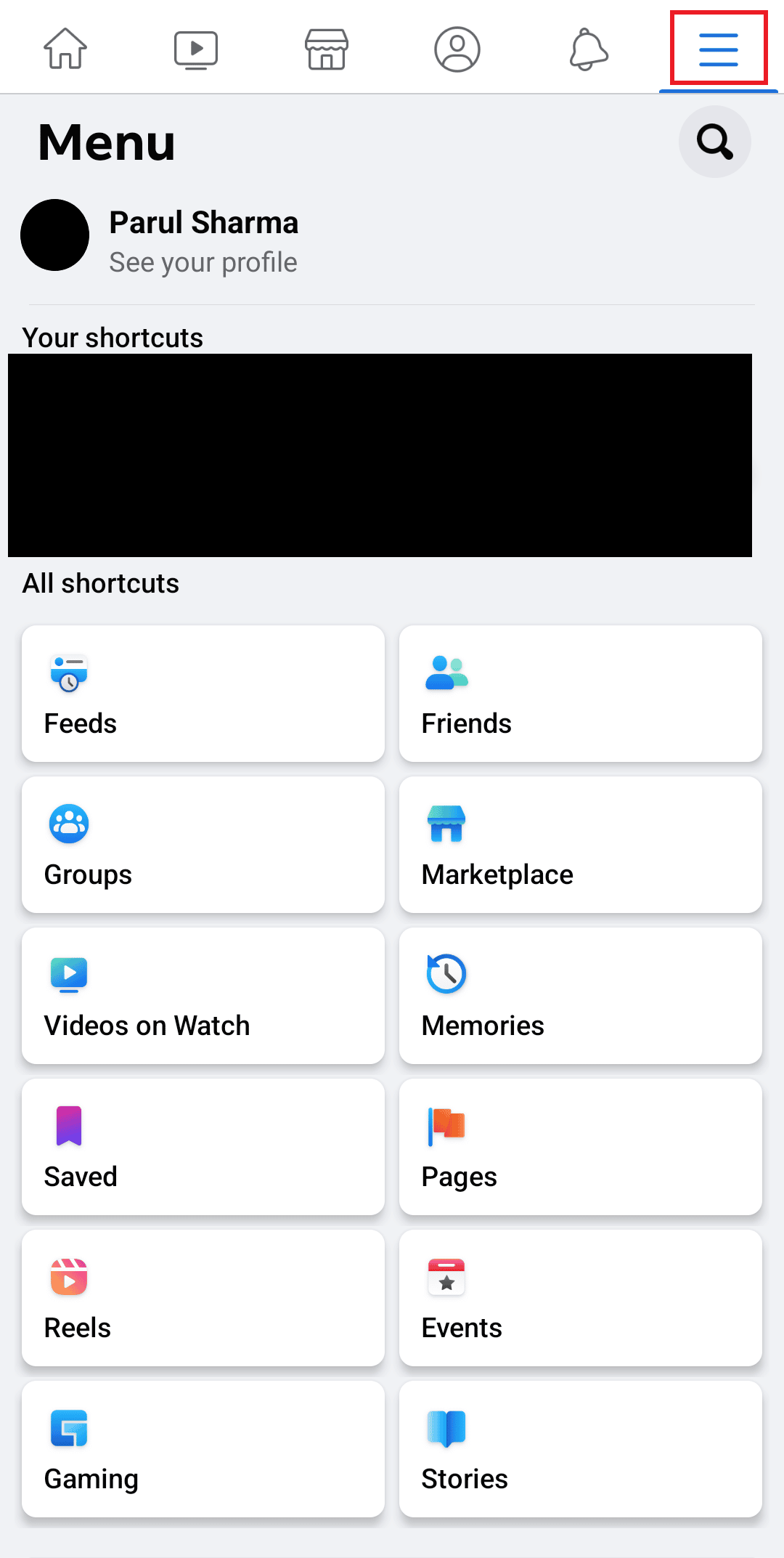
3. Scrollen Sie nach unten und tippen Sie auf Einstellungen & Datenschutz > Einstellungen.
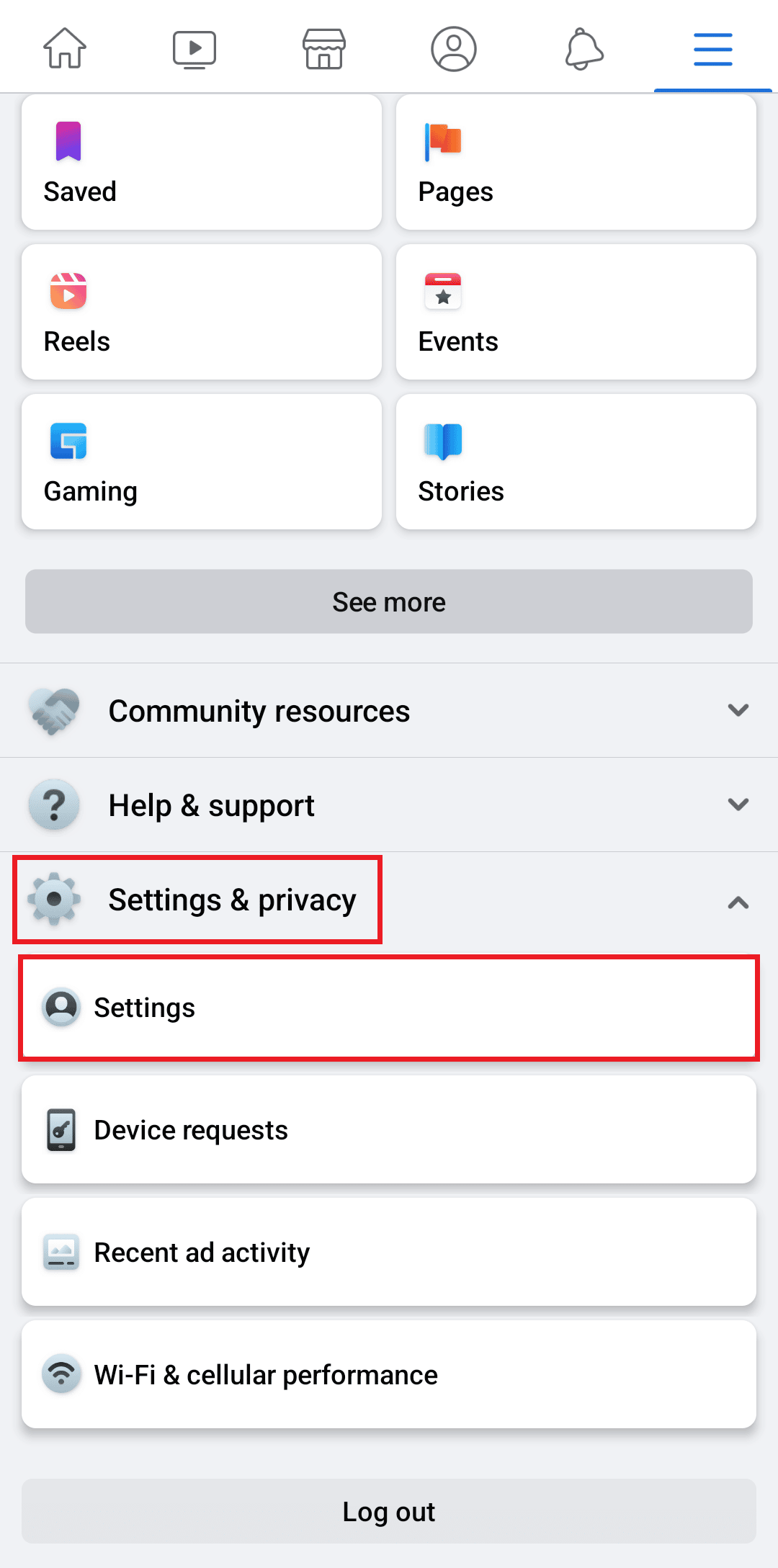
4. Tippen Sie dann im Abschnitt Berechtigungen auf Kontakte hochladen.
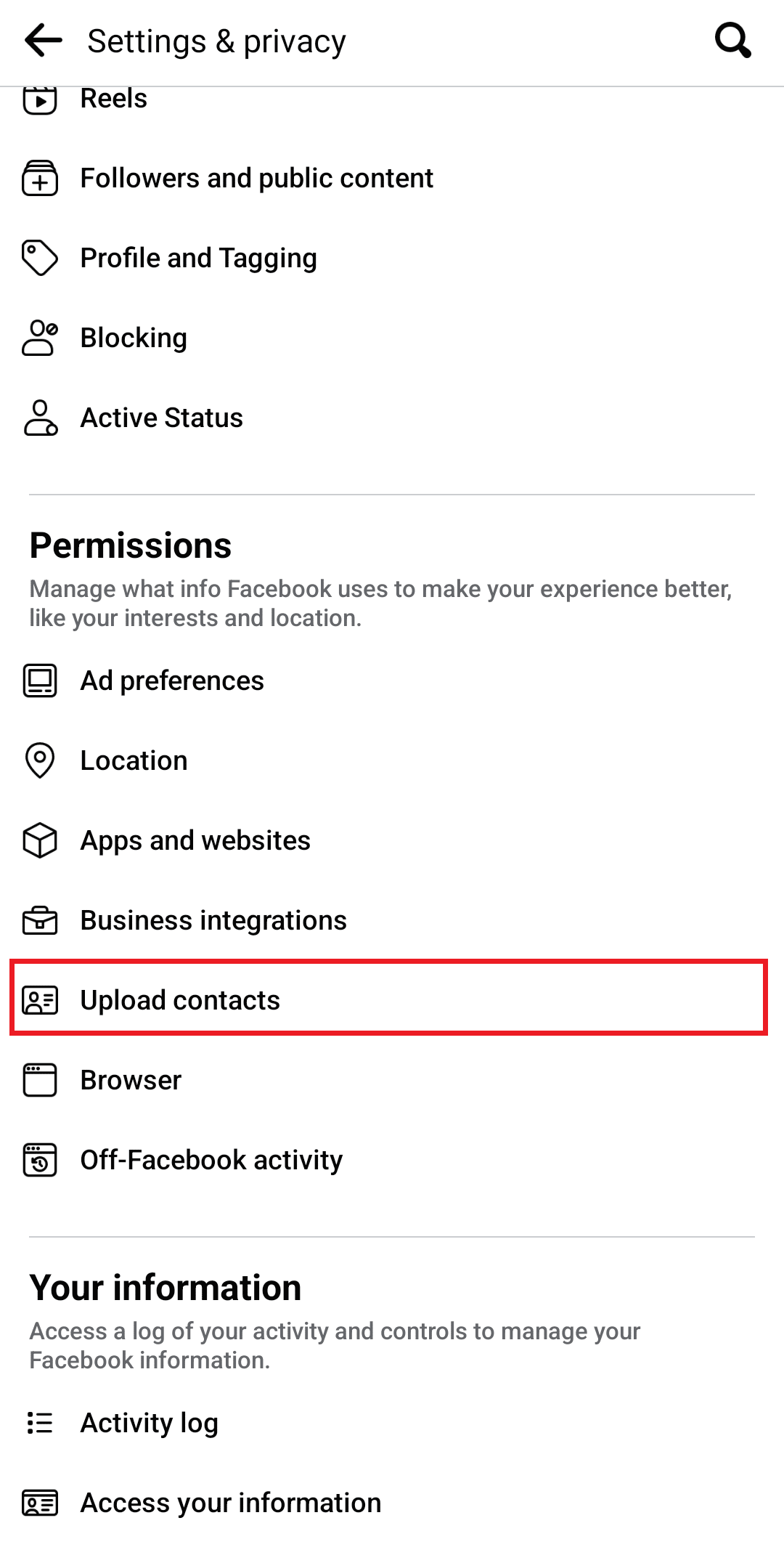
5. Aktivieren Sie den Schalter für die Option Kontinuierliches Hochladen von Kontakten.
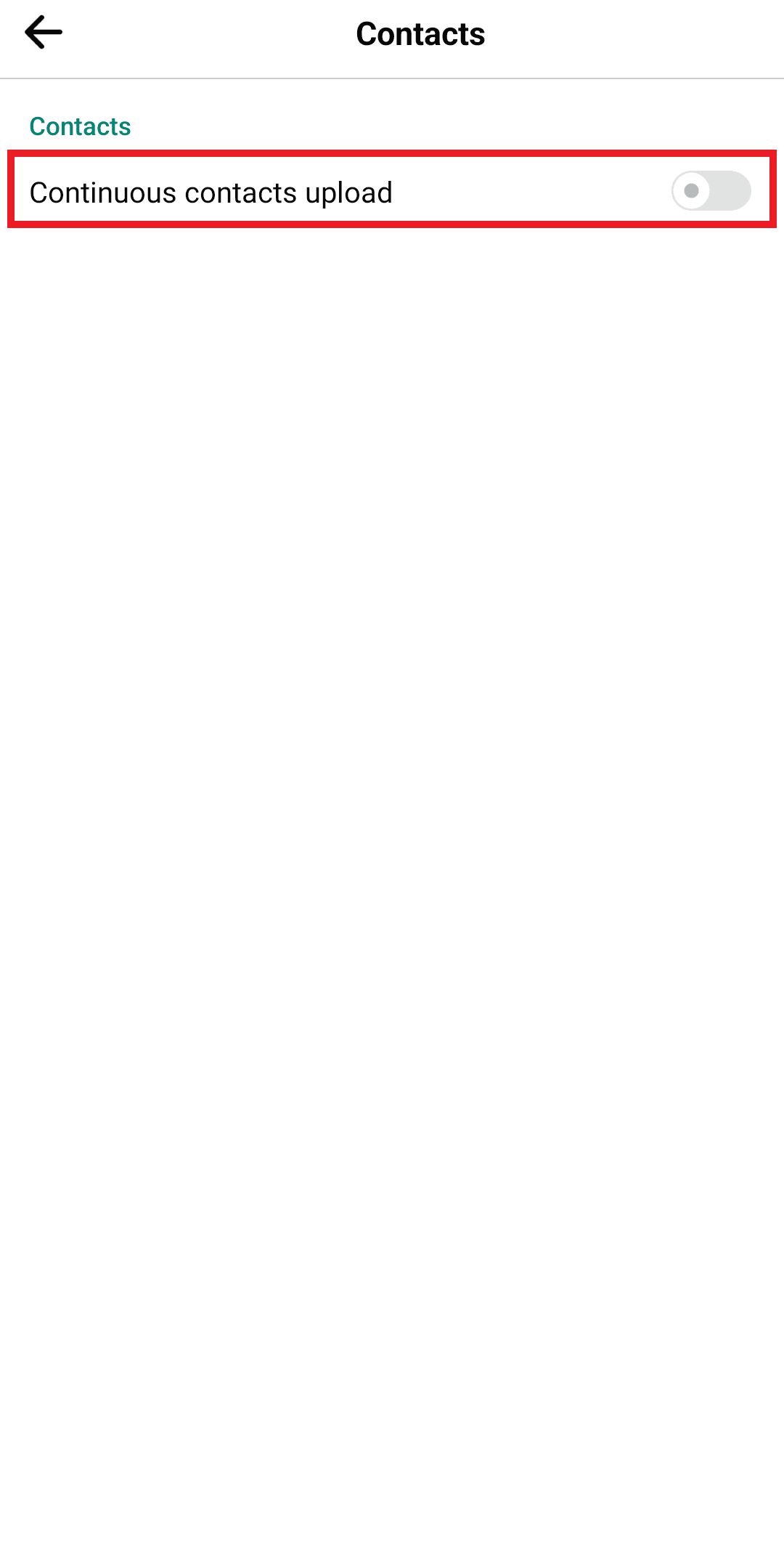
Dies hilft Ihnen dabei, Ihre Freundesvorschläge beim Hinzufügen oder Entfernen von Kontakten auf dem Smartphone auf dem neuesten Stand zu halten. Wenn die Person also ihre Google Voice-Nummer verknüpft hat, können Sie auf diese Weise den Besitzer in nur wenigen Sekunden finden. Schließlich muss man manchmal einfach abhauen, ohne nachzudenken.
Methode 3: Kontakte auf Instagram synchronisieren
Wenn die Facebook-Methode Ihre Erwartungen nicht erfüllt hat, können Sie Ihre Kontakte mit Instagram synchronisieren und jemanden aus Ihren Kontakten finden.
1. Öffnen Sie die Instagram-App auf Ihrem Android oder iOS Gerät und navigieren Sie zu Ihrem Profilbildschirm.
2. Tippen Sie auf das Hamburger-Symbol > Einstellungen.
3. Tippen Sie anschließend auf Konto.
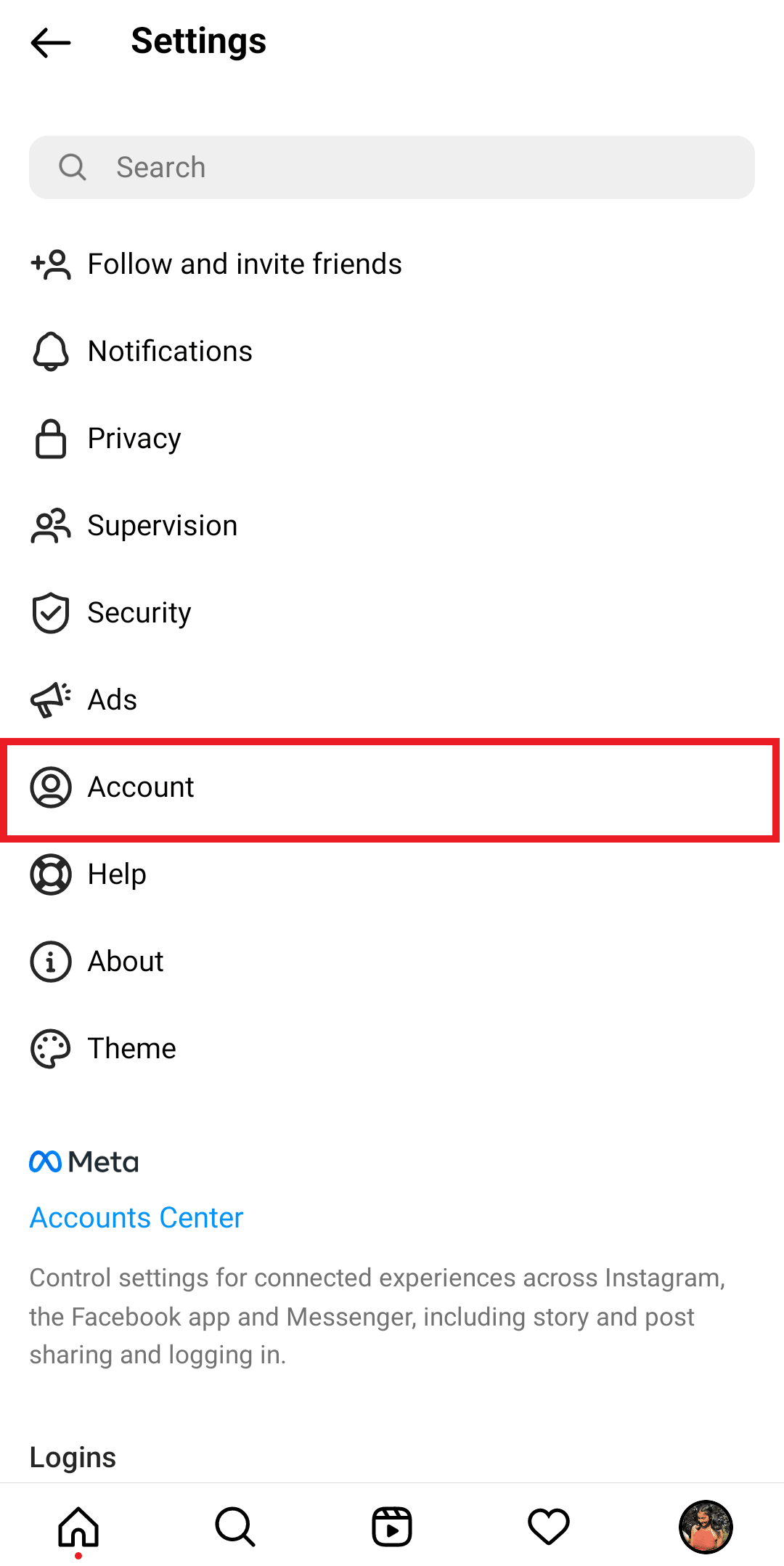
4. Tippen Sie auf Kontakte synchronisieren.
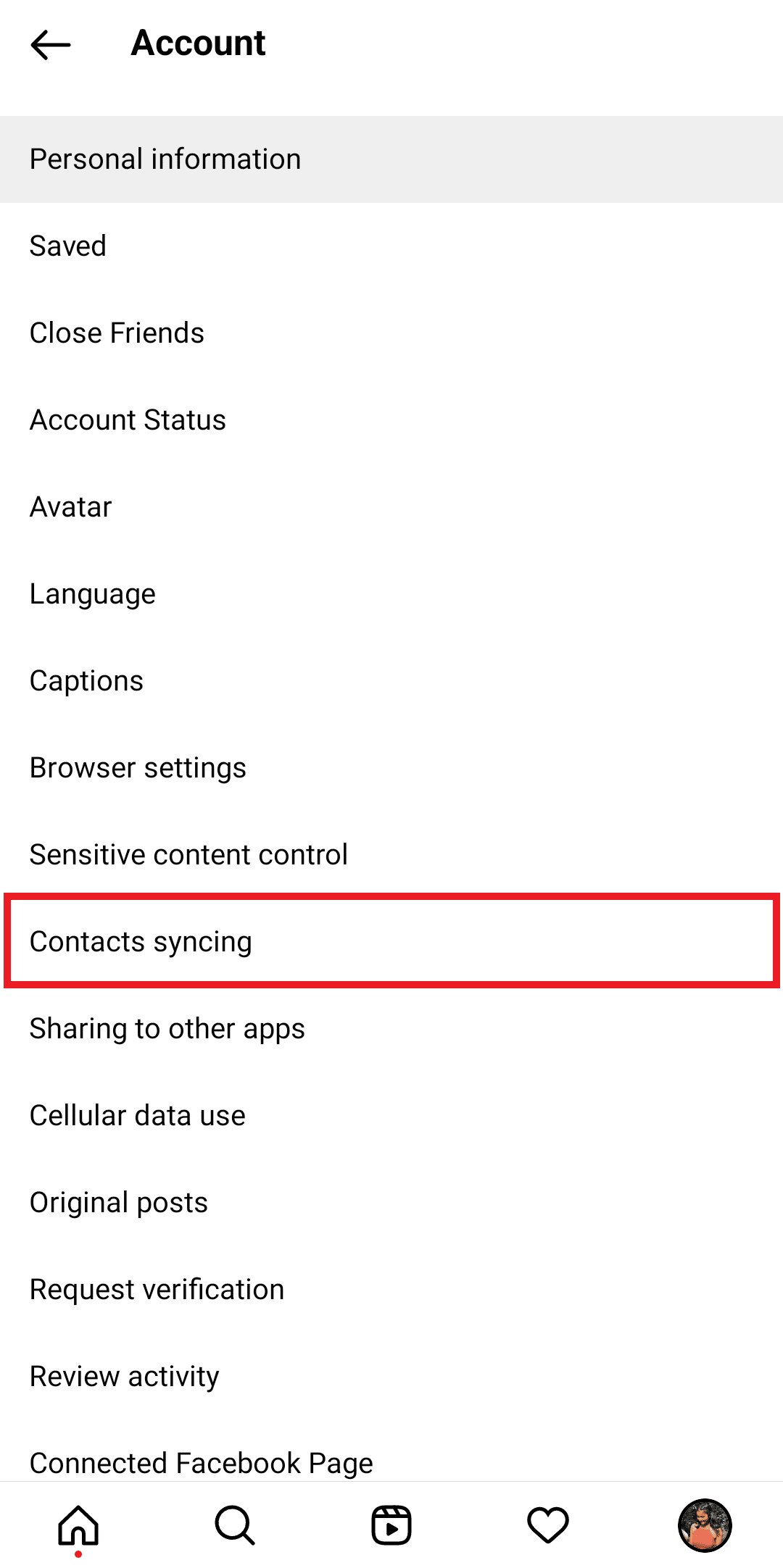
5. Aktivieren Sie den Schalter für die Option „Kontakte verbinden“, um jeden in Ihrer Kontaktliste auf Instagram zu finden.
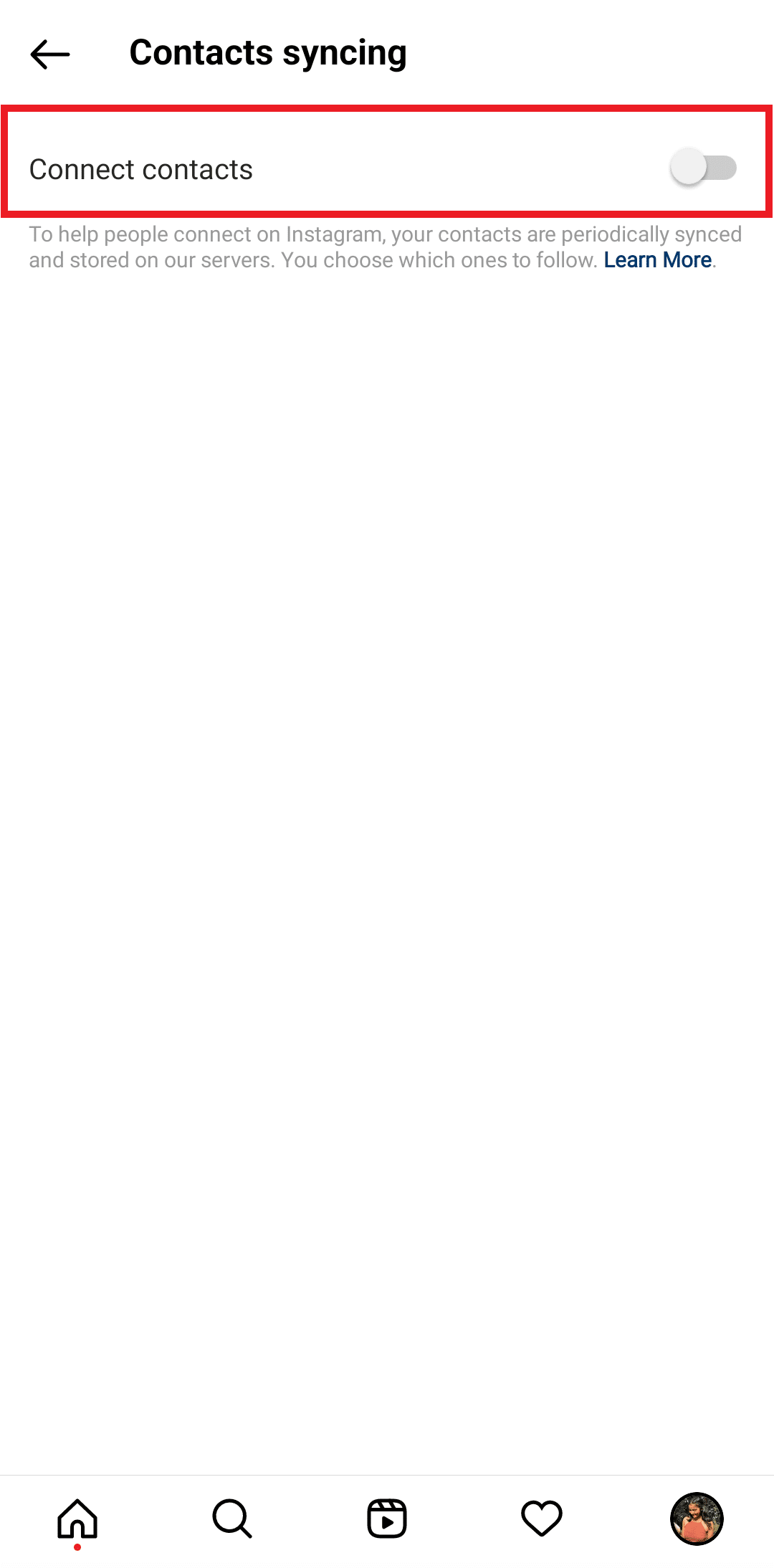
Methode 4: Suche mit Tools von Drittanbietern
Menschen, die Tools finden, wirken, indem sie die von Ihnen bereitgestellten Informationen und öffentliche Datenbankeinträge verwenden. Mit dieser Methode können Sie Google Voice Reverse Lookup durchführen, um zu sehen, wer sich hinter der Nummer verbirgt. Für diese Methode können Sie alle Tools von Drittanbietern wie Spokeo, TruthFinder, TruePeopleSearch, BeenVerified, ZabaSearch usw. verwenden.
So können Sie mit Spokeo eine Google Voice-Nummer finden:
1. Besuchen Sie den Beamten Spokeo-Website in Ihrem Webbrowser.
2. Geben Sie die Google Voice-Nummer in das dafür vorgesehene Feld ein und klicken Sie auf Jetzt suchen.
Hinweis: Das Tool fragt möglicherweise nach zusätzlichen Informationen, um die Suchergebnisse einzugrenzen.
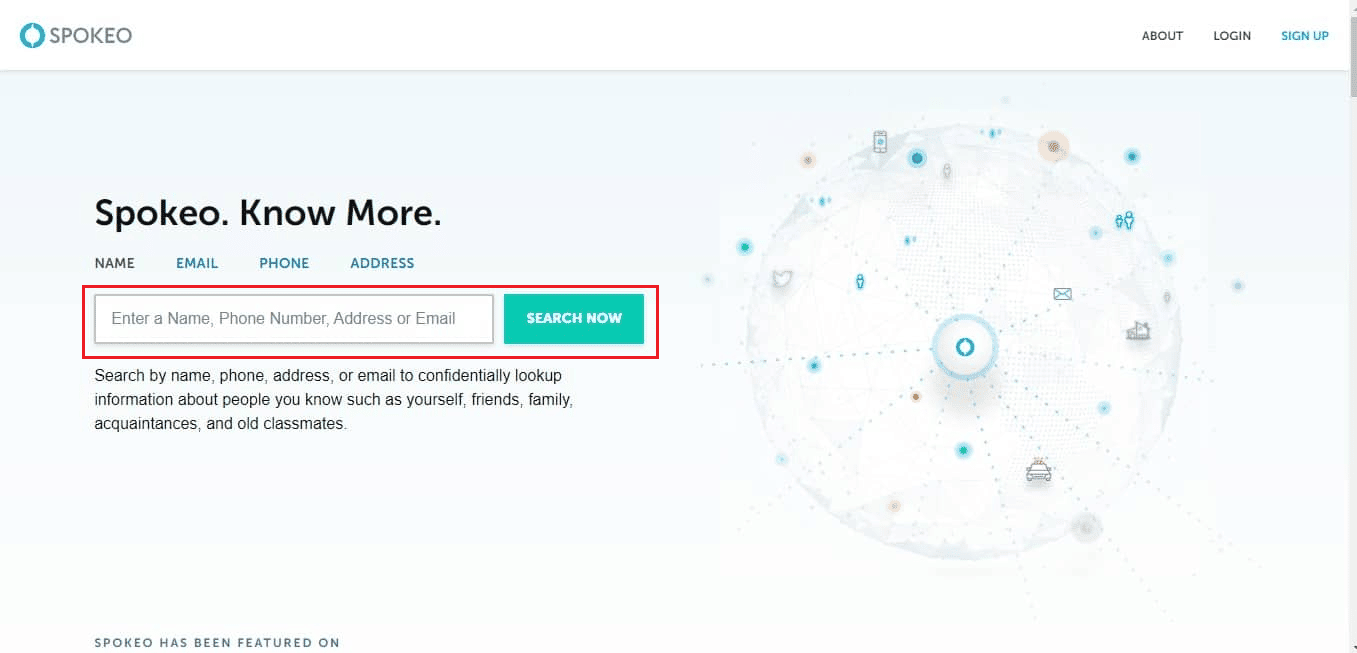
Methode 5: Suche auf SPYFORME
Sie wissen nie, ob es sich um einen Betrüger handelt, der Sie am Telefon bedroht, oder ob Ihre Freunde versuchen, einen urkomischen Streich zu spielen. In diesem Fall können Sie ihre Identität durch Google Voice-Telefonnummernsuche offenlegen.
1. Gehen Sie zum Beamten SPIONFORM Webseite.
2. Scrollen Sie nach unten und geben Sie die Google Voice-Nummer in die Suchleiste ein.
3. Klicken Sie auf INHABER DER GOOGLE-NUMMER ANZEIGEN und warten Sie auf die Ergebnisse.
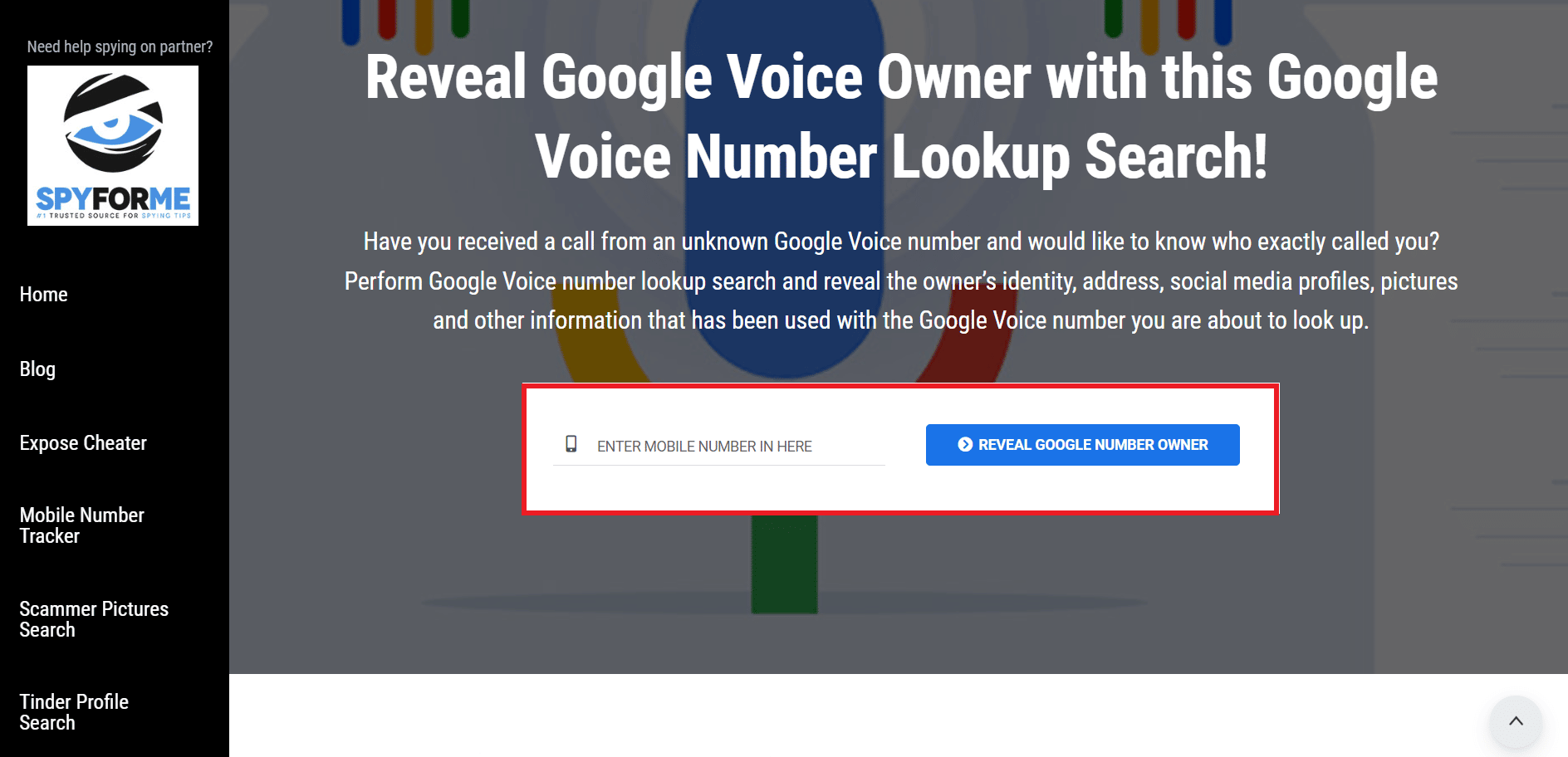
Diese Methoden werden normalerweise auch für Google Voice Reverse Lookup verwendet.
Wie schlage ich eine Google-Telefonnummer nach?
Sie können eine der oben genannten Methoden verwenden, um ganz einfach eine Google-Telefonnummer zu finden. Glücklicherweise sind alle diese Methoden anfängerfreundlich und zeiteffizient.
Wie finde ich jemanden auf Google Voice?
Sie können die oben genannten Methoden ausprobieren und sehen, was für Ihren Fall funktioniert.
Wie finde ich meine Google Voice-Nummer?
Nachdem Sie nun wissen, wie Sie herausfinden können, wer sich hinter einer Google Voice-Nummer verbirgt, können Sie Ihre eigene auf Android folgendermaßen finden:
1. Besuchen Sie die Google Voice Webseite in Ihrem Browser.
Hinweis: Stellen Sie sicher, dass Sie mit Ihrer registrierten Telefonnummer angemeldet sind.
2. Klicken Sie auf das Zahnradsymbol Einstellungen in der oberen rechten Ecke Ihres Google Voice-Dashboards.
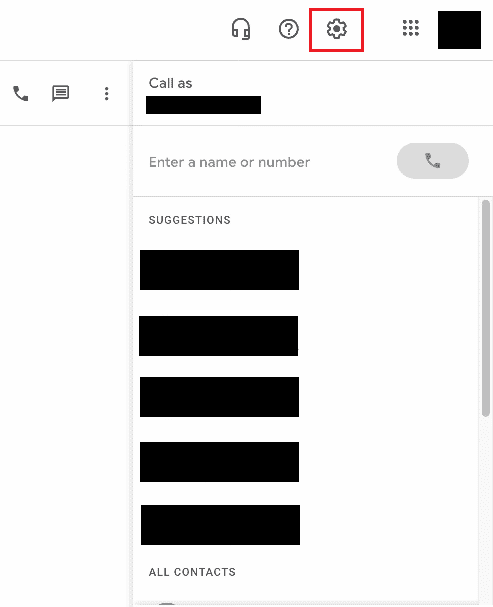
3. Sie sehen Ihre Telefonnummer im Abschnitt „Google Voice-Nummer“ auf der Registerkarte „Konto“.
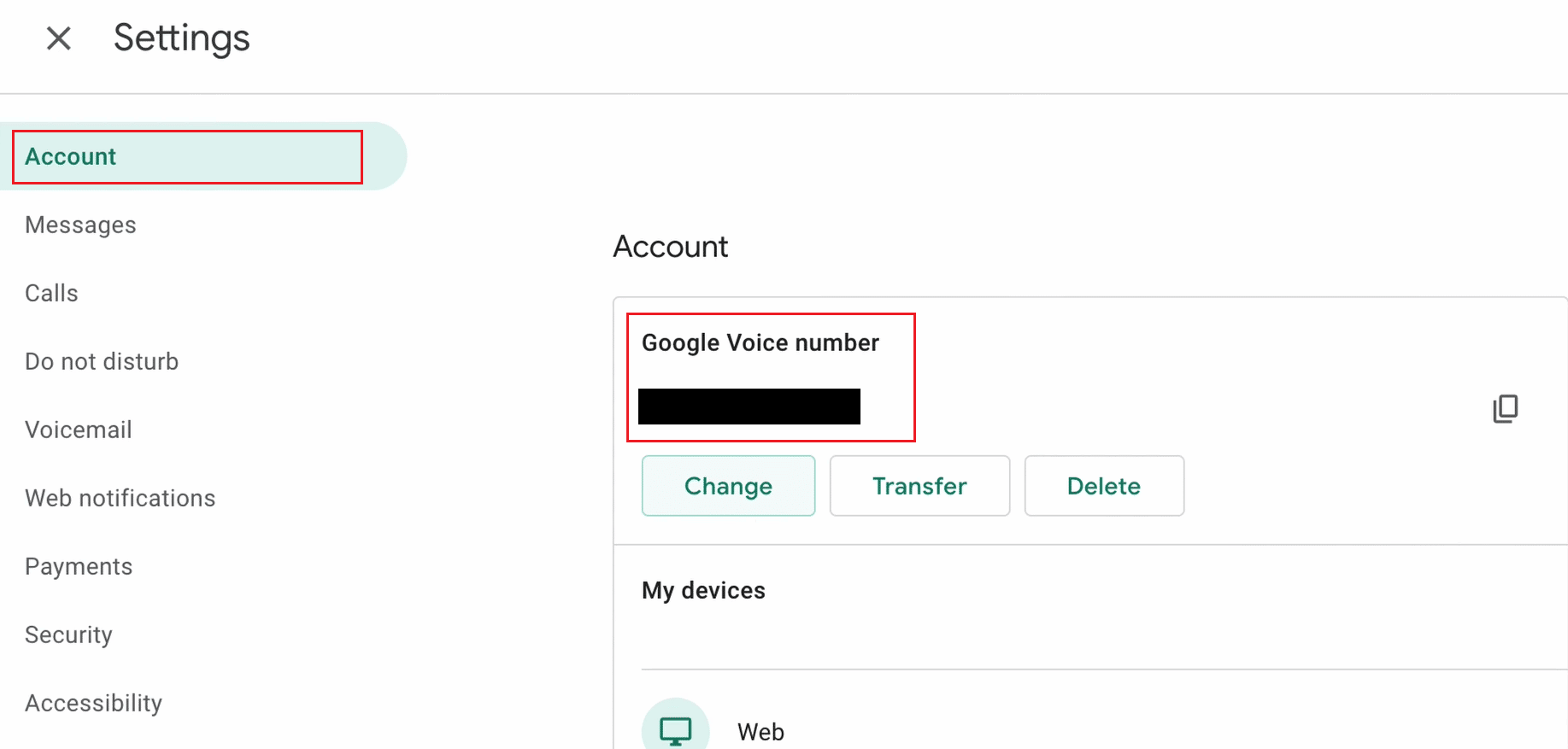
Hinweis: Wenn Ihre Google Voice-Nummer nicht verfügbar ist, haben Sie Ihr Konto möglicherweise noch nicht eingerichtet.
So finden Sie Ihre Google Voice-Nummer auf dem Computer
Sie können die oben genannten Schritte ausführen, um Ihre Google Voice-Nummer auf Ihrem Computer zu finden.
***
Wir hoffen, dass Sie erfahren haben, wie Sie die Google Voice-Telefonnummernsuche durchführen und den Besitzer der Google Voice-Nummer suchen. Zögern Sie nicht, uns mit Ihren Fragen und Vorschlägen über den Kommentarbereich unten zu kontaktieren. Teilen Sie uns auch mit, worüber Sie als Nächstes erfahren möchten.